
Sommario:
- Autore Lynn Donovan [email protected].
- Public 2023-12-15 23:49.
- Ultima modifica 2025-01-22 17:28.
Nella casella Componenti aggiuntivi disponibili, seleziona Analisi ToolPak - Casella di controllo VBA. Notare la Analisi ToolPak non è disponibile per Eccellere per Mac 2011.
Carica gli strumenti di analisi in Excel
- Fare clic sulla scheda File, fare clic su Opzioni e quindi fare clic sulla categoria Aggiungi-Inserimento.
- Nella casella Gestisci, seleziona Eccellere Componenti aggiuntivi e quindi fare clic su Vai.
Inoltre, è necessario sapere come scaricare l'analisi dei dati in Excel per Mac 2011?
Se i componenti aggiuntivi sono disponibili nell'installazione di Excel per Mac che stai utilizzando, segui questi passaggi per individuarli:
- Avvia Excel per Mac.
- Fare clic su Strumenti e quindi su Componenti aggiuntivi.
- Fare clic sull'opzione Data Analysis ToolPak o Risolutore per abilitarlo. Quindi, fare clic su OK.
- Individua Data Analysis ToolPak o Risolutore nella scheda Dati.
come ottengo il pulsante di analisi dei dati in Excel?
- Fare clic sulla scheda File, fare clic su Opzioni e quindi fare clic sulla categoria Aggiungi-Inserimento.
- Nella casella Gestisci, seleziona Componenti aggiuntivi di Excel e quindi fai clic su Vai.
- Nella casella Componenti aggiuntivi disponibili selezionare la casella di controllo Strumenti di analisi e quindi fare clic su OK.
Tenendo conto di ciò, come posso ottenere l'analisi dei dati su Excel per Mac?
Installa il componente aggiuntivo Risolutore per Excel per Mac 2016
- Apri Excel per Mac 2016.
- Vai al menu Strumenti, seleziona "Componenti aggiuntivi"
- Seleziona "Add-in Risolutore" e "Analysis ToolPak", quindi fai clic su OK.
- Selezionare la scheda "Dati", quindi selezionare "Risolutore" o "Analisi dati".
Dov'è lo strumento di analisi rapida in Excel per Mac?
Come utilizzare lo strumento di analisi rapida in Microsoft Excel
- Seleziona le celle di dati che desideri analizzare.
- Notare l'icona Strumento di analisi rapida che viene visualizzata nella parte inferiore dei dati. Cliccalo.
- Passa sopra ogni opzione nella galleria Analisi rapida per vedere l'anteprima.
- Per selezionare un'opzione, fai clic su di essa.
Consigliato:
Quale linguaggio viene utilizzato per la scienza dei dati e l'analisi avanzata?

Pitone Allo stesso modo, quale lingua è la migliore per la scienza dei dati? I migliori 8 linguaggi di programmazione che ogni data scientist dovrebbe padroneggiare nel 2019 Pitone. Python è uno scopo generale estremamente popolare, dinamico ed è un linguaggio ampiamente utilizzato all'interno della comunità della scienza dei dati.
Come si ottiene l'astrazione dei dati?
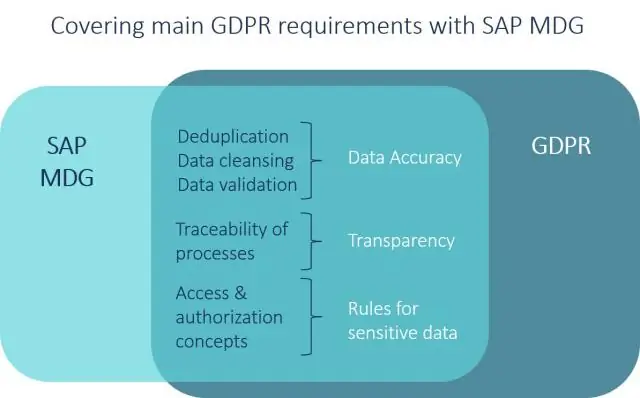
L'astrazione sta selezionando i dati da un pool più ampio per mostrare solo i dettagli rilevanti per l'oggetto. Aiuta a ridurre la complessità e lo sforzo di programmazione. In Java, l'astrazione viene eseguita utilizzando classi e interfacce astratte. È uno dei concetti più importanti di OOP
Come si ottiene la localizzazione dei dati in Hadoop?
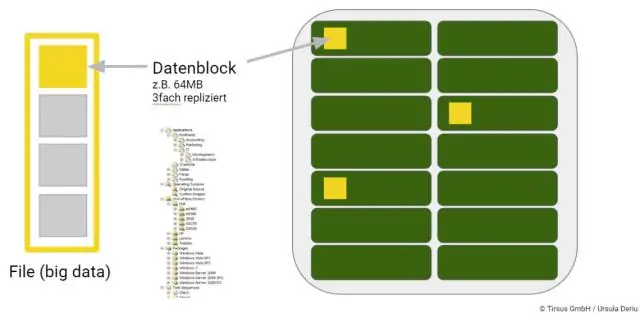
Localizzazione dei dati in Hadoop. Prendi l'esempio di Wordcount, in cui la maggior parte delle parole è stata ripetuta per 5 Lac o più volte. In tal caso, dopo la fase Mapper, ogni uscita Mapper avrà parole nell'intervallo di 5 Lacs. Questo processo completo di memorizzazione dell'output di Mapper in LFS è chiamato Localizzazione dei dati
Perché l'archiviazione dei dati orientata alle colonne rende l'accesso ai dati sui dischi più veloce rispetto all'archiviazione dei dati orientata alle righe?

I database orientati alle colonne (noti anche come database colonnari) sono più adatti per i carichi di lavoro analitici perché il formato dei dati (formato colonna) si presta a un'elaborazione più rapida delle query: scansioni, aggregazioni, ecc. D'altra parte, i database orientati alle righe memorizzano una singola riga (e tutte le sue colonne) in modo contiguo
Come apro l'analisi dei dati in Excel 2007?

Excel 2007: il componente aggiuntivo Analisi dati dovrebbe essere visualizzato all'estremità destra del menu Dati come DataAnalysis. Fare clic sul pulsante Microsoft Office e quindi su Opzioni di Excel. Fare clic su Componenti aggiuntivi, quindi nella casella Gestisci selezionare Componenti aggiuntivi di Excel. Fare clic su Vai
